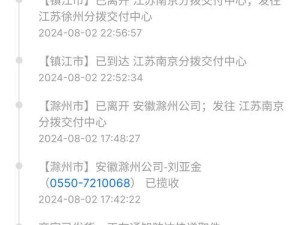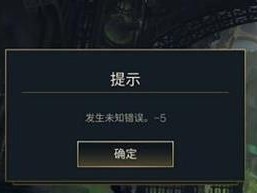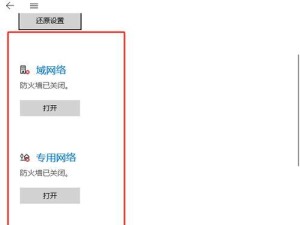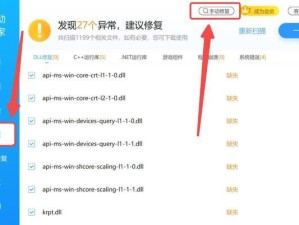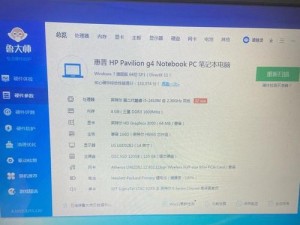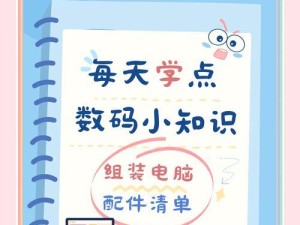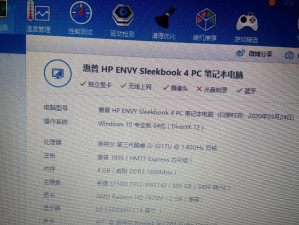在安装操作系统时,有时会遇到系统盘无法装系统的问题。这种情况下,我们需要找到原因并采取相应的解决方法。本文将介绍一些常见的原因和解决方法,帮助读者顺利解决系统盘无法装系统的问题。

文章目录:
1.确认系统盘是否可用

2.检查系统盘与主板连接
3.检查系统盘是否损坏
4.确认系统盘格式是否支持

5.检查主板BIOS设置
6.检查主板是否支持启动模式
7.确认主板是否支持操作系统版本
8.检查硬盘容量是否满足要求
9.检查启动项设置
10.关闭安全启动功能
11.检查病毒感染
12.清除CMOS设置
13.更新主板驱动程序
14.尝试其他安装介质
15.寻求专业帮助
1.确认系统盘是否可用:我们需要确保使用的系统盘是可用的,可以通过在其他计算机上尝试安装来验证。
2.检查系统盘与主板连接:确保系统盘与主板之间的连接是稳定和正确的,可以重新插拔连接线来解决潜在的接触问题。
3.检查系统盘是否损坏:如果系统盘出现划痕或者损坏的迹象,就有可能导致无法安装操作系统,此时需要更换一个新的系统盘。
4.确认系统盘格式是否支持:有时候,系统盘的格式不被支持也会导致无法安装操作系统。例如,某些系统只支持使用FAT32格式的U盘进行安装,而不支持NTFS格式。
5.检查主板BIOS设置:在主板的BIOS设置中,确保启动顺序设置正确,并将系统盘放在第一位。这样可以确保系统在启动时首先从系统盘读取操作系统安装文件。
6.检查主板是否支持启动模式:某些主板可能只支持UEFI启动模式,而无法通过传统的BIOS模式引导安装操作系统。在这种情况下,需要将启动模式切换为UEFI。
7.确认主板是否支持操作系统版本:有些旧型号的主板可能不支持较新版本的操作系统。在安装操作系统之前,需要确保主板支持所选操作系统版本。
8.检查硬盘容量是否满足要求:操作系统需要一定的空间来进行安装,如果硬盘容量不足,就会导致无法完成安装。确保硬盘容量满足操作系统的最低要求。
9.检查启动项设置:在一些情况下,启动项设置可能被错误地配置,导致系统无法从系统盘启动。通过检查和调整启动项设置,可以解决这个问题。
10.关闭安全启动功能:有些计算机在出厂时默认启用了安全启动功能,这可能导致无法从非官方的系统盘启动。关闭安全启动功能后,尝试重新安装系统。
11.检查病毒感染:恶意软件可能会干扰操作系统的安装过程。使用权威的杀毒软件对系统进行全面扫描,清除任何潜在的病毒感染。
12.清除CMOS设置:在主板上清除CMOS设置可以将BIOS设置重置为出厂默认值,有时可以解决因不正确的设置导致的系统盘无法安装操作系统的问题。
13.更新主板驱动程序:主板驱动程序的旧版本可能会影响操作系统的安装。前往主板制造商的官方网站下载并安装最新的主板驱动程序。
14.尝试其他安装介质:如果系统盘无法安装操作系统,可以尝试使用其他安装介质,如U盘或光盘进行安装。
15.寻求专业帮助:如果经过以上方法仍然无法解决问题,建议寻求专业技术人员的帮助,他们可能具备更深入的了解和解决方案。
系统盘无法安装操作系统可能由多种原因造成,我们可以通过确认系统盘可用性、检查连接、检查硬件和软件设置等方法逐步排查和解决问题。如果遇到无法解决的情况,可以寻求专业技术支持来解决问题。